HostGator یکی از سریع ترین و محبوب ترین ارائه دهندگان میزبانی وب در جهان است. در این مقاله، من شما را با مراحل گام به گام نحوه نصب آشنا می کنم WordPress در HostGator.
اگر قبلاً با HostGator ثبت نام کرد سپس می دانید که این یک میزبان وب ارزان و مبتدی است که من توصیه می کنم (بررسی HostGator من را اینجا بخوانید).
- شما دریافت می کنید بسیاری از ویژگی ها; مانند فضای ذخیرهسازی SSD، انتقال رایگان وبسایت، پشتیبانگیری رایگان از وبسایت، CDN رایگان، گواهینامه رایگان Let's Encrypt SSL + موارد دیگر.
- شما یک نام دامنه رایگان برای یک سال.
- مقدار زیادی ذخیره سازی: همه طرح ها با فضای ذخیره سازی نامحدود ارائه می شوند.
- شرایط انعطاف پذیر: طرح های هاست را می توان به صورت 1، 3، 6، 12، 24 یا 36 ماهه با پرداخت با کارت اعتباری یا پی پال و 45 روز ضمانت بازگشت وجه خریداری کرد.
نصب و راه اندازی WordPress در HostGator بسیار خیلی سرراست. در اینجا مراحل دقیقی وجود دارد که باید طی کنید نصب WordPress در طرح میزبانی HostGator شما.
چهار مرحله اول زیر نحوه ثبت نام با HostGator را پوشش می دهد. اگر قبلاً این کار را انجام داده اید، مستقیماً به بخش مربوطه بروید نصب کردن WordPress اینجا کلیک نمایید.
گام 1. به HostGator.com بروید
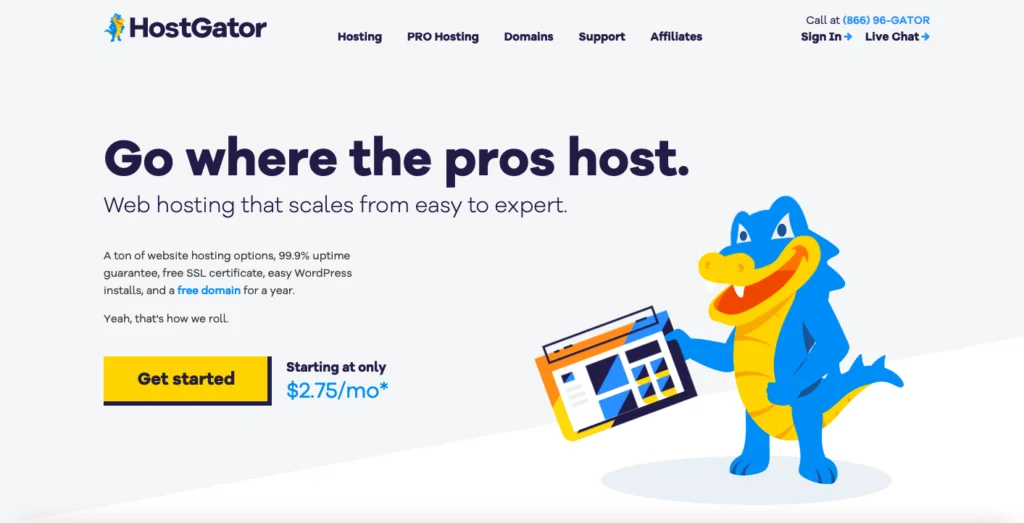
به وب سایت آنها بروید و برای دیدن صفحه برنامه های میزبانی به پایین بروید (نمی توانید آن را از دست بدهید).
مرحله 2. برنامه میزبانی وب خود را انتخاب کنید
HostGator دارای سه میزبان وب است طرح های قیمت گذاری می توانید ثبت نام کنید؛ جوجه کشی، کودک و تجارت. من طرح Hatchling را توصیه می کنم (مبتدی ترین و ارزان ترین!)
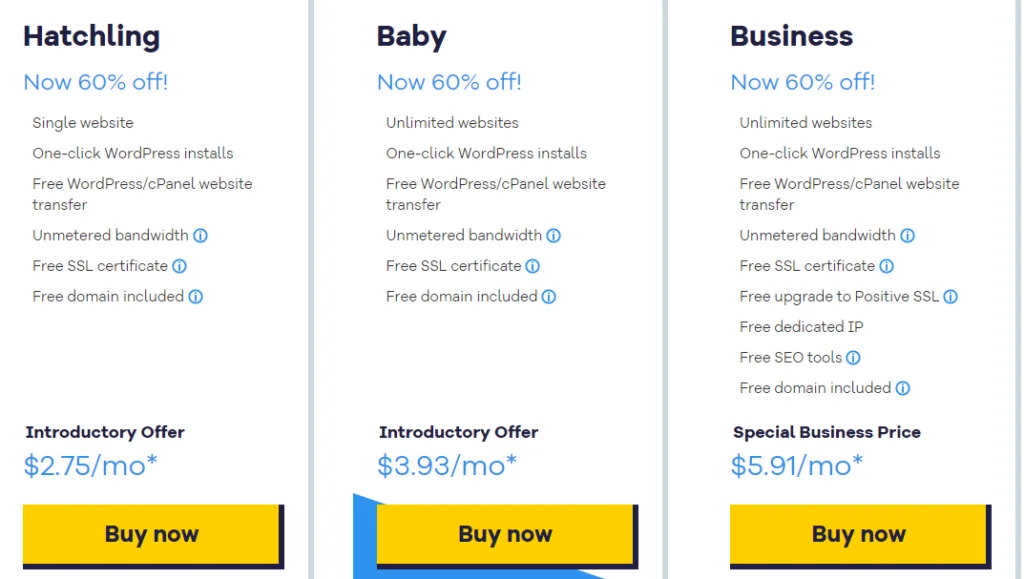
تفاوت اصلی بین طرح ها عبارتند از:
- طرح جوجه کشی: میزبان 1 وب سایت.
- طرح کودک: همه چیز در Hatchling + میزبانی وب سایت های نامحدود.
- طرح کسب و کار: همه چیز در Hatchling & Baby + یک گواهینامه Positive SSL رایگان، یک آدرس IP اختصاصی، و شامل ابزارهای SEO.
مرحله 3. نام دامنه را انتخاب کنید
بعد از شما خواسته می شود یک نام دامنه انتخاب کنید.
شما هم می توانید یک دامنه جدید ثبت کنید یا با استفاده از دامنه موجود ثبت نام کنید شما مالک هستید
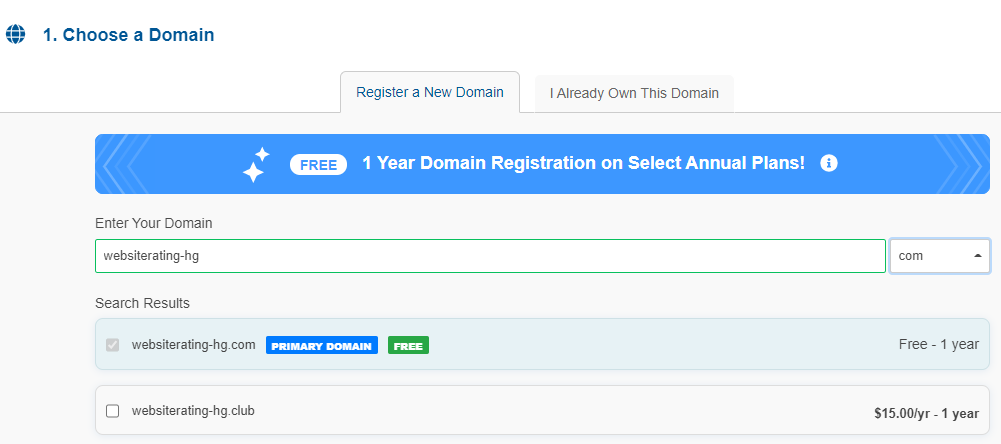
مرحله 4. با HostGator ثبت نام کنید
نوع بسته میزبانی و چرخه صورتحساب خود را انتخاب کنید.
در مرحله بعد، از شما خواسته می شود که برای حساب HostGator خود لاگین کنید. فیلدهای مورد نیاز - آدرس ایمیل، رمز عبور و پین امنیتی را پر کنید.
این است چیزهای استاندارد کاری که قبلاً میلیون ها بار انجام داده اید؛ نام و نام خانوادگی، کشور آدرس، شماره تلفن و غیره و به دنبال آن اطلاعات پرداخت (کارت اعتباری یا پی پال).
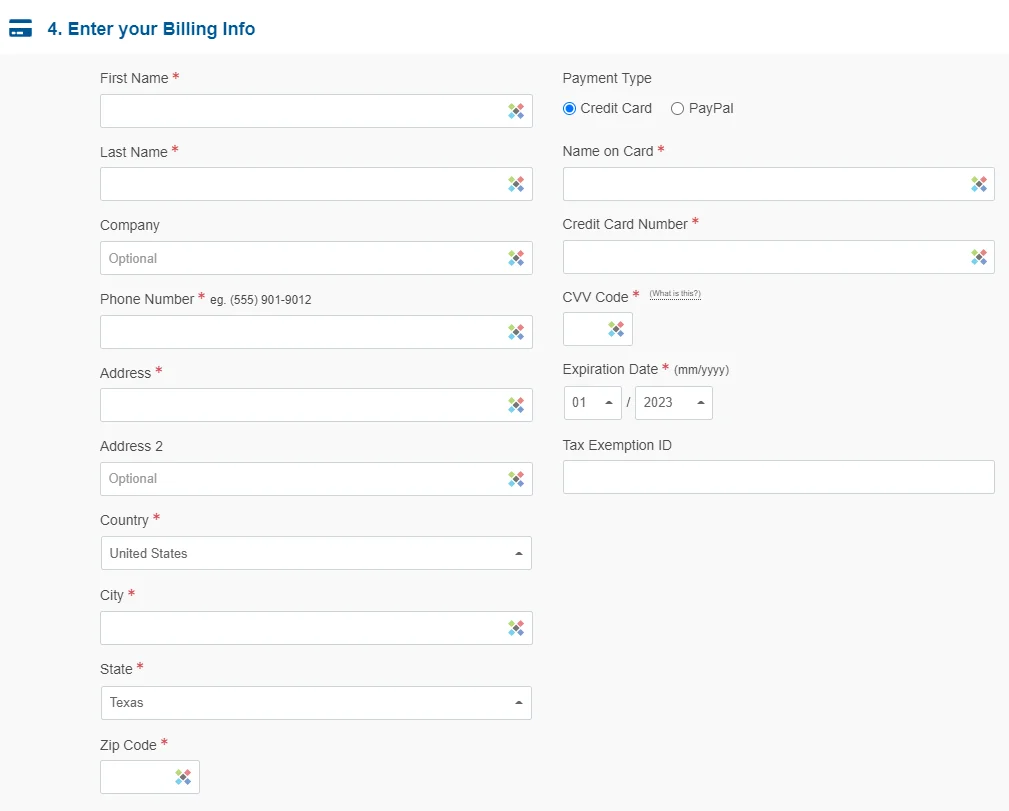
بعد، ادامه دهید و خدمات اضافی HostGator را حذف کنید (شما به آنها نیاز ندارید).
سپس یک کد کوپن اعمال کنید. برای صرفه جویی در هزینه، نمی خواهید این را از دست بدهید. مطمئن شوید که کد کوپن WSHR اعمال می شود، زیرا 61٪ تخفیف کل قیمت را به شما می دهد (تا 170 دلار صرفه جویی می کنید).
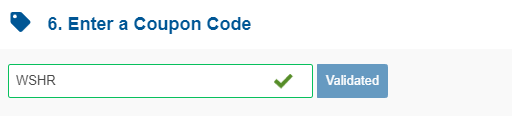
در نهایت، جزئیات سفارش خود را بررسی کنید و کل مبلغ سررسید خود را بررسی کنید.
تبریک می گویم! شما اکنون با HostGator ثبت نام کرده اید! در مرحله بعد، یک ایمیل خوشامدگویی (ارسال شده به آدرس ایمیل ثبت نام شما) همراه با اعتبار ورود به پورتال مشتری HostGator خود دریافت خواهید کرد.
مرحله 5. نصب کنید WordPress
وارد شوید داشبورد HostGator (لینک در ایمیل خوش آمدگویی شما موجود است).
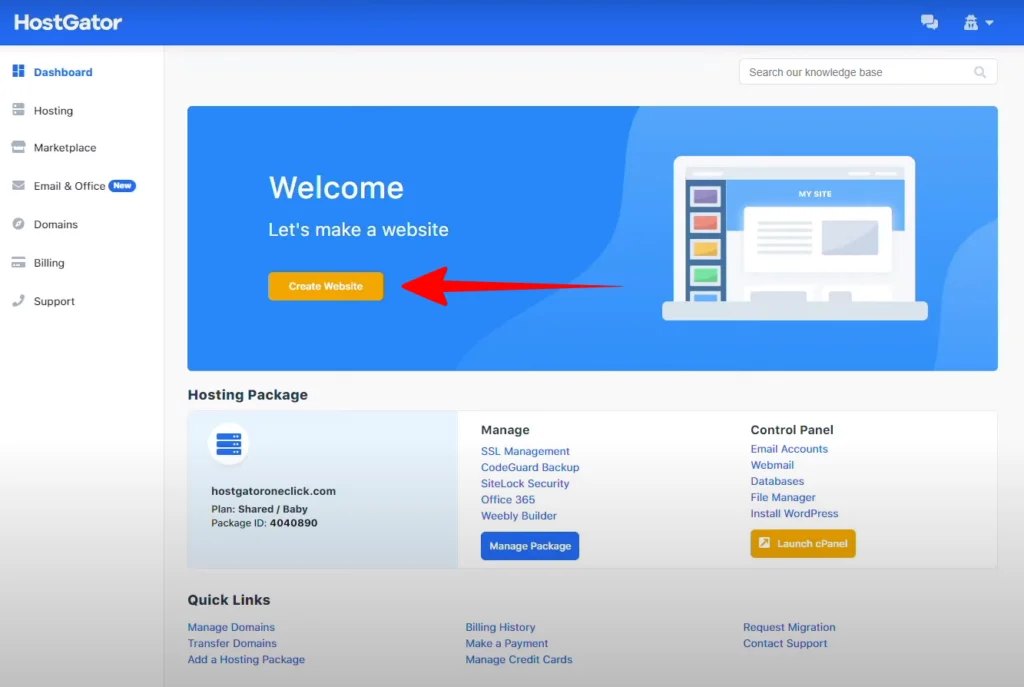
با کلیک بر روی دکمه "ایجاد وب سایت".. این شما را به صفحه جدیدی می برد که در آن قرار است نصب شود WordPress.
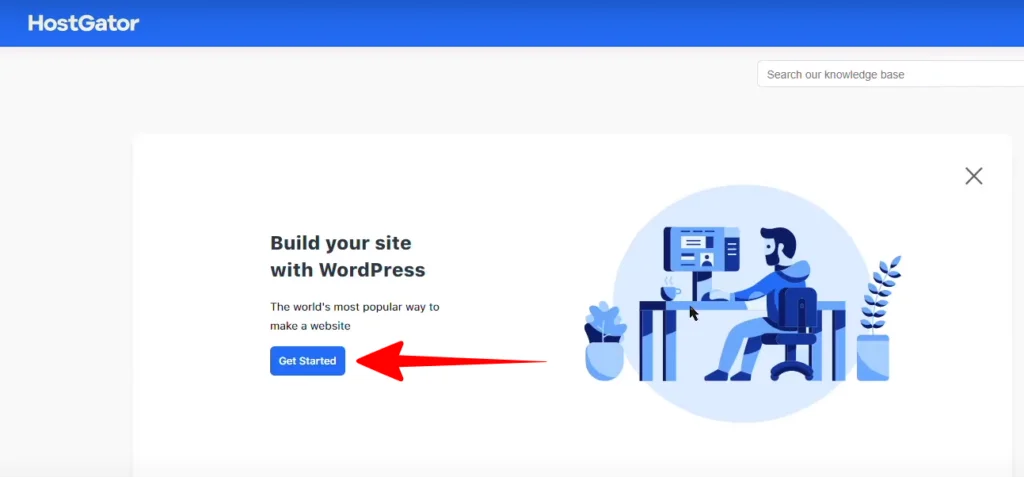
با کلیک بر روی دکمه "شروع به کار".. در عرض چند ثانیه، تمام مراحل نصب را طی می کند WordPress در طرح میزبانی HostGator شما.
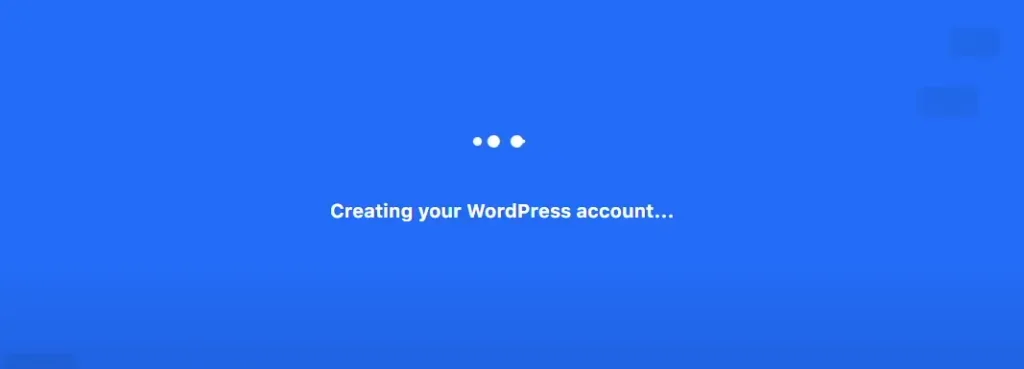
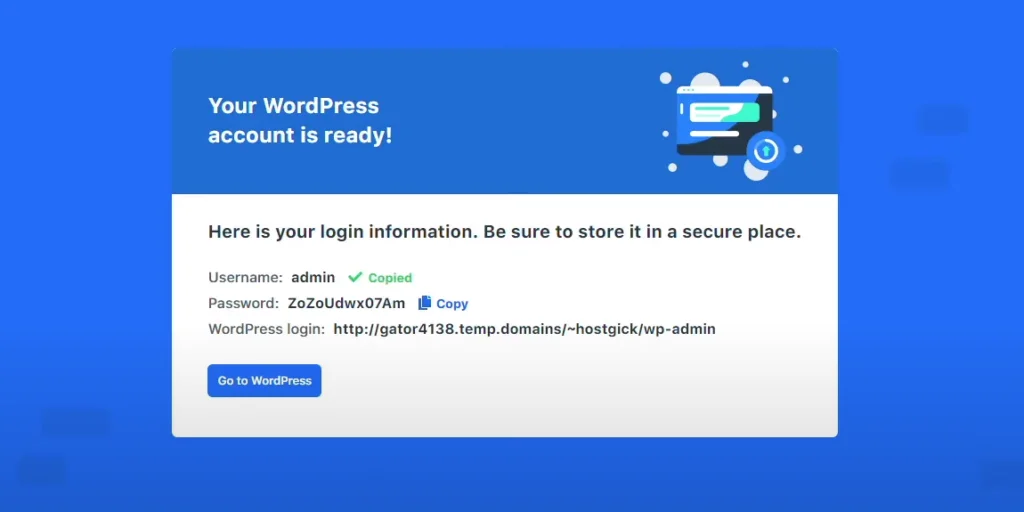
شما WordPress حساب اکنون آماده است و WordPress نصب شد. همینطور که گفتم راحت 🙂
حالا برو جلو و نام کاربری و رمز عبور خود را کپی کنید. این ورود به سایت شما است.
همچنین یک لینک ورود به سیستم شما وجود دارد WordPress داشبورد. این مال شماست URL موقت (در مرحله بعدی نحوه اتصال نام دامنه خود را به شما نشان خواهم داد).
حالا روی 'رفتن به WordPress' دکمه برای رفتن به وب سایت شما
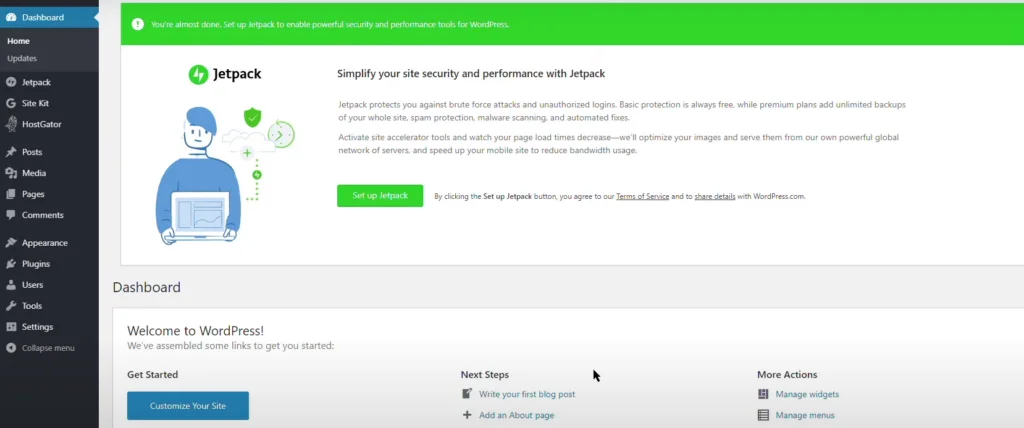
شما اکنون به طور رسمی و برای اولین بار، وارد داشبورد خود شده اید WordPress سایت، و اکنون می توانید سفارشی سازی آن را شروع کنید!
مرحله 6. نام دامنه خود را متصل کنید
بعد، این است که نام دامنه خود را به وب سایت تازه ایجاد شده خود متصل کنید.
به داشبورد HostGator برگردید. در بخش "وب سایت های من"، روی دکمه "اتصال دامنه" کلیک کنید.
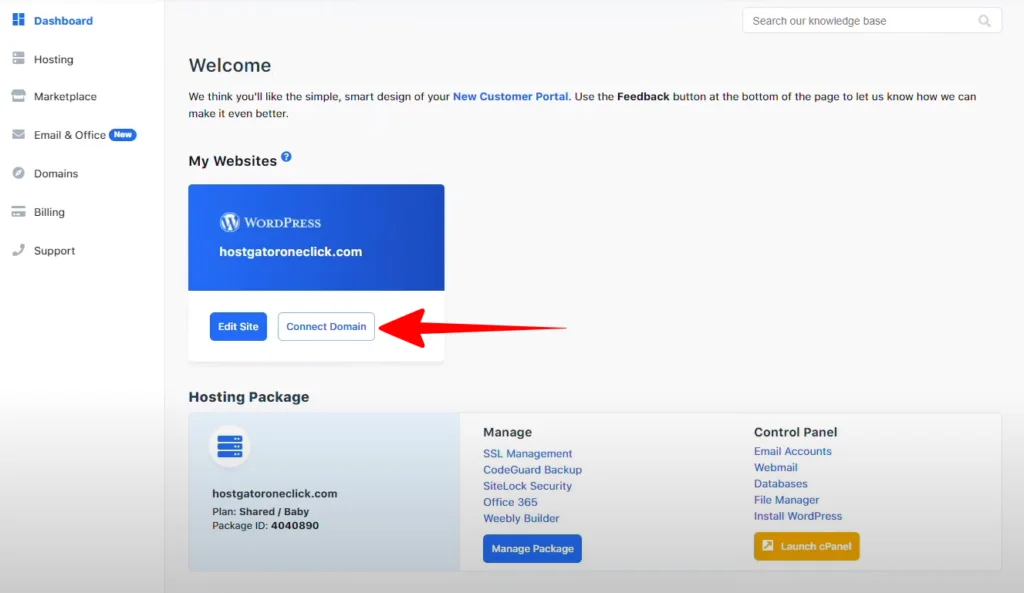
قرار است این را به شما بگوید دامنه شما به وب سایت شما متصل نیست، و تا زمانی که آن را متصل نکنید، از URL موقت استفاده خواهید کرد.
با کلیک بر روی دکمه "نشان بده چگونه". برای اتصال دامنه شما
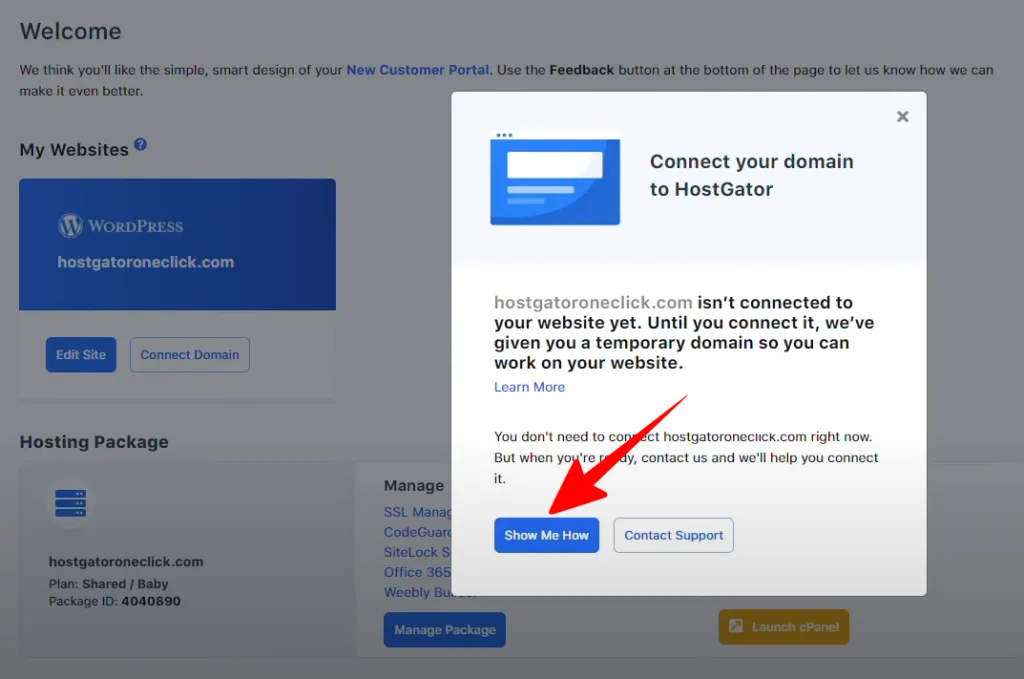
در اینجا به شما مراحل دقیق نحوه اتصال سرورهای نام دامنه خود برای اشاره به وب سایت شما داده شده است.
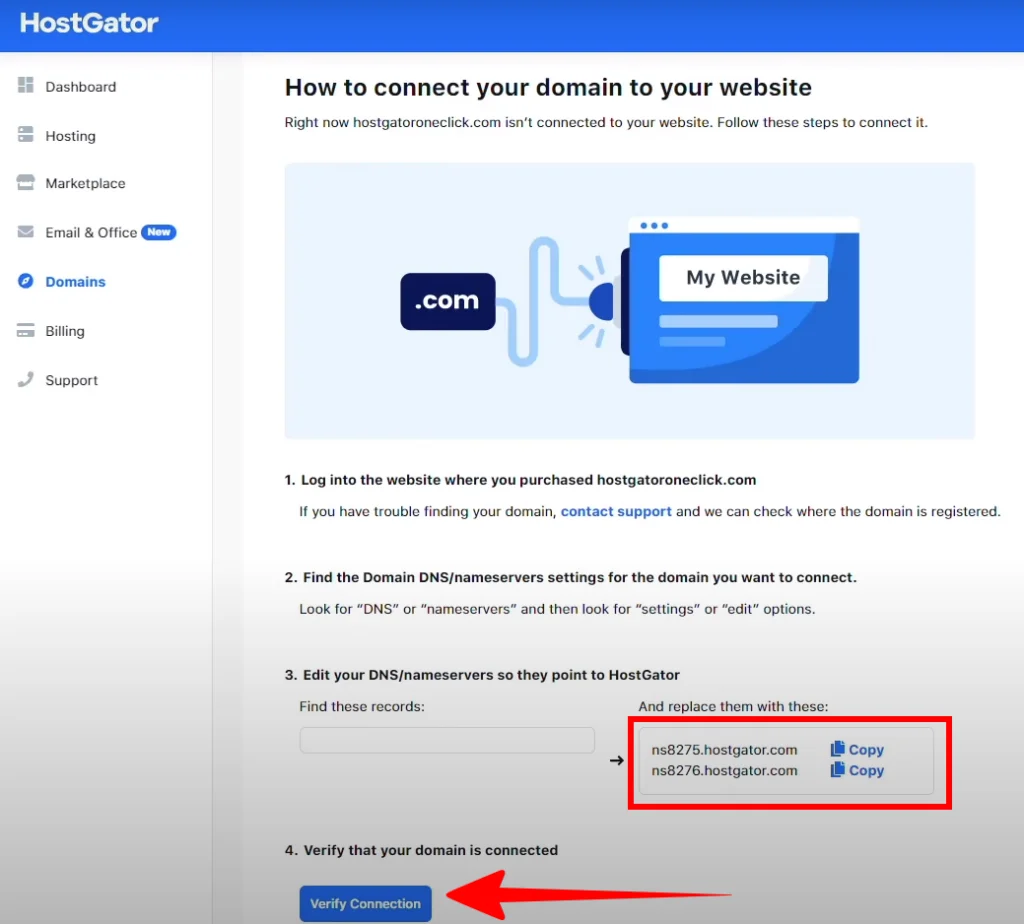
در اینجا نحوه تأیید اتصال نام دامنه خود آورده شده است:
اگر نام دامنه را از طریق HostGator خریداری کرده اید (یعنی HostGator ثبت کننده است)
- HostGator به طور خودکار آن DNS را برای شما تغییر می دهد روی دکمه "تأیید اتصال" کلیک کنید.
- تمام است، شما یک دریافت خواهید کرد با یک پیوند تأیید در صندوق ورودی خود ایمیل کنید که برای تایید باید روی آن کلیک کنید.
اگر دامنه را از جای دیگری خریداری کرده اید (به عنوان مثال اگر GoDaddy یا Namecheap ثبت کننده نام دامنه باشد):
- هر دو رکورد سرور نام را کپی کنید (nsXXX1.hostgator – nsXXX2.hostgator.com)
- وارد ثبت نام شوید (به عنوان مثال GoDaddy یا Namecheap) و تنظیمات سرور نام DNS را تغییر دهید. این را ببینید آموزش GoDaddy و این آموزش Namecheap.
- پس از اتمام، سپس برگرد و روی دکمه "تأیید اتصال" کلیک کنید (حداکثر 24 تا 48 ساعت به DNS برای انتشار اجازه دهید).
مرحله 1. همه چیز تمام شد!
این همه آن است که وجود دارد! تبریک می گویم که اکنون نصب کرده اید WordPress و نام دامنه خود را متصل کنید. اکنون زمان شروع سفارشی سازی و ساخت وبلاگ یا وب سایت شما.
اگر قبلاً این کار را نکرده اید ، به HostGator.com بروید و امروز ثبت نام کنید!
